如何在 WhatsApp 中查找每个联系人的消息数量
有没有想过在 WhatsApp 上与您交谈最多的联系人是谁? 您可能在想如何计算每个联系人的消息总数来确定呢? 无需手动操作,因为适用于 Android 和 iPhone 的 WhatsApp 都具有存储功能,您可以使用它来执行此操作。
如果您想了解与特定联系人或组交换的消息数量,此功能很有用。 它还为您提供了您相互交换的图像、音频、视频等的详细分类。
此外,借助此功能,您可以通过查看彼此发送的消息数量来找出 WhatsApp 中您最喜欢的联系人。 在本文中,我们将带您了解此功能,并让您知道您可以使用它。
你也可以 固定聊天 WhatsApp 上您最喜欢的联系人,以便他们始终保持在对话列表的顶部以便快速访问。
Contents [show]
在 WhatsApp 中查找每个联系人或组的消息数量
使用存储使用功能,您不仅可以查看特定联系人或群组的消息数量,还可以查看它们占用的大小,这可以帮助您删除不需要的联系人聊天并清理空间你的智能手机。
按照下面给出的步骤查找存储使用选项。
iPhone
- 可选 WhatsApp 在你的手机上
- 点击 设置 屏幕右下角的选项卡。
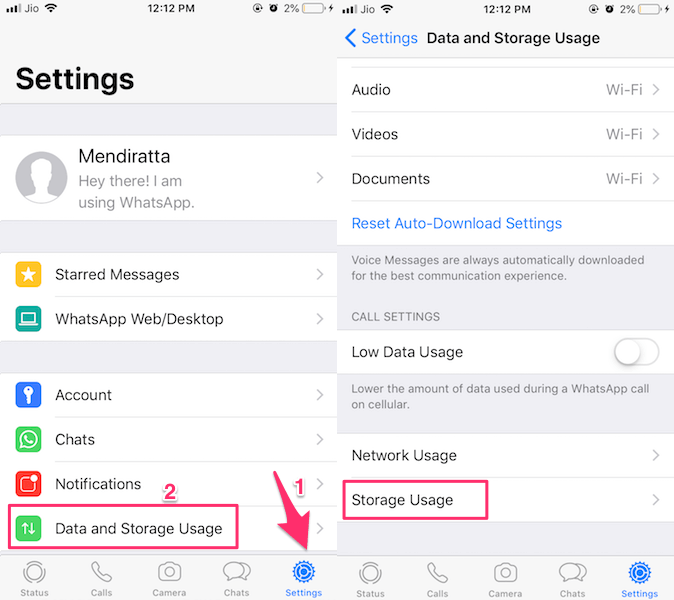
- 在设置下选择 数据和存储使用。
- 现在,点击 存储使用率. 它应该在底部的某个地方。
如果您是第一次使用该功能,则需要几秒钟来加载详细信息。 加载详细信息后,列表将按对话大小的降序显示联系人。
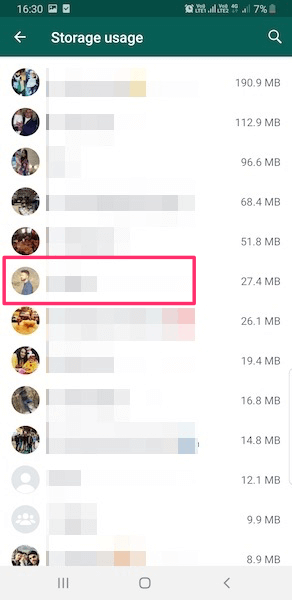
要知道 消息数量和类型的详细分类 对于特定对话,点击列表中的联系人或群组名称。 详细信息将显示共享的图像、视频、音频、位置共享和联系人的数量以及文本消息的数量。
您在前进屏幕上看到的联系人也来自这里。 消息数量较多的消息显示在 经常联系 部分。 如果你愿意,你可以一直 从常用联系人中隐藏联系人 通过从此处删除消息。
另请参阅: 搜索特定的 WhatsApp 聊天/群组和表情符号
Android
- 在 WhatsApp 应用程序中,点击 三个点 在屏幕的右上角,然后从那里选择 设置.
- 接下来,点击 数据和存储使用.
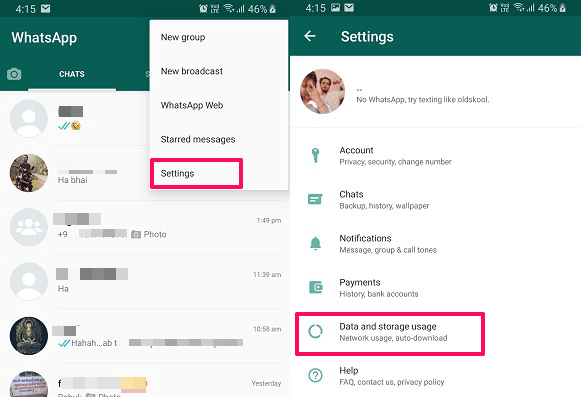
- 之后,根据 用法, 选择 存储使用率.
- 现在它将向您显示联系人列表以及他们消耗的存储空间。 点击任何联系人或群组。
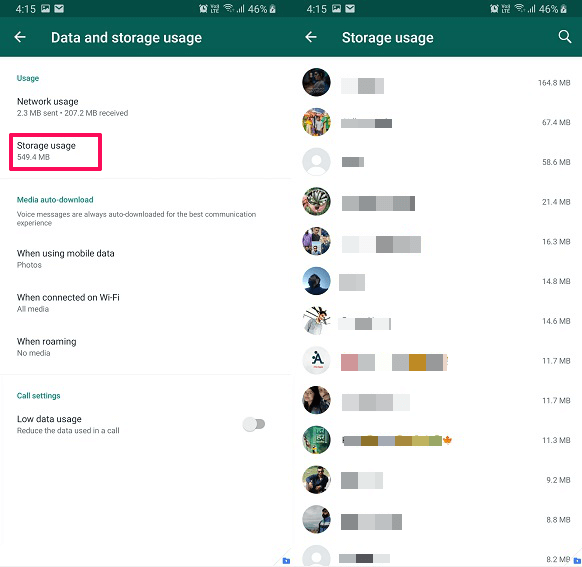
然后它将向您显示所有详细信息,包括特定对话的短信、照片和其他媒体的数量。
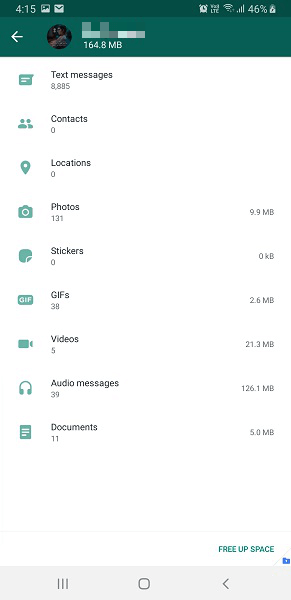
这里有一些对您有用的 WhatsApp 教程。
结束语
查看特定聊天的存储使用情况,您会了解占用更多空间的聊天,以便您可以继续删除它们以清除手机上的一些空间。
我们希望 WhatsApp 中的存储使用功能帮助您了解 WhatsApp 中您最喜欢或最好的联系人。 并且在确定每个聊天占用的大小以及到目前为止您与他们共享了多少文本方面也很有用。 通过下面的评论部分分享您对存储使用功能的看法。